Ваш iPhone застыў, і вы не ведаеце, што рабіць. Вы націскаеце кнопку 'Дадому', кнопку 'Уключэнне' і праводзіце пальцам, але нічога не адбываецца. Гэты артыкул не толькі пра тое, як размарозіць iPhone адзін раз: гэта як вызначыць, што прывяло да таго, што ваш iPhone замерз у першую чаргу і як не дапусціць, каб ваш iPhone зноў замерз у будучыні.
Як тэхнік Apple, я магу смела сказаць, што ўсе астатнія прадметы, якія я бачыў, ёсць няправільна.
Іншыя артыкулы, якія я бачыў, у тым ліку артыкул падтрымкі Apple, тлумачаць а унікальнае рашэнне для аднаго адзіная прычына чаму айфоны замярзаюць, але ёсць шмат рэчы, якія могуць прывесці да замярзання iPhone. У іншых артыкулах не гаворыцца пра тое, як выправіць праблему, і гэта гэта праблема, якая не знікае сама па сабе.
Чаму мой iPhone замарожаны?
Ваш iPhone замарожаны з-за праблем з праграмным або апаратным забеспячэннем, але часцей за ўсё, сур'ёзная праблема праграмнага забеспячэння - гэта тое, з-за чаго айфоны замярзаюць. Аднак, калі ваш iPhone усё яшчэ тэлефануе, але экран чорны, вы знойдзеце рашэнне ў маім артыкуле Экран майго iPhone чорны! Калі ён замерз, чытайце далей.
1. Размарозьце iPhone
Звычайна вы можаце размарозіць iPhone, зрабіўшы прымусовы перазапуск, і пра гэта звычайна кажуць іншыя артыкулы. Сілавы перазапуск - гэта пластыр, а не рашэнне. Калі iPhone замярзае з-за больш глыбокай праблемы, напрыклад, апаратнай, сілавы перазапуск можа не спрацаваць і не выправіць праблему. Тым не менш, калі мы збіраемся выправіць ваш замарожаны iPhone, першае, што мы зробім, - гэта прымусовы перазапуск.
Як прымусова перазагрузіць iPhone
Націсніце і ўтрымлівайце кнопку Home (кругавая кнопка пад экранам) і кнопку Sleep / Wake (кнопка харчавання) прынамсі 10 секунд. Калі ў вас ёсць iPhone 7 або 7 Plus, вам трэба будзе перазагрузіць iPhone, націснуўшы і ўтрымліваючы кнопку харчавання і кнопку харчавання. паменшыць гучнасць . Вы можаце адпусціць абедзве кнопкі пасля таго, як на экране з'явіцца лагатып Apple.
Вы павінны мець магчымасць карыстацца сваім iPhone пасля ўключэння, але Я рэкамендую вам працягваць чытаць, каб даведацца, чаму ваш iPhone упершыню замер, каб гэта не паўтарылася. Калі прымусовы перазапуск не спрацуе, альбо ваш iPhone замярзае адразу пасля перазагрузкі, перайдзіце да кроку 4.
IPhone рэдка пераходзяць з ідэальнага працоўнага стану ў цалкам замарожаны. Калі ваш iPhone мае павольны стан , становіцца ўсё гарачэй альбо батарэя вельмі хутка разраджаецца , іншыя мае артыкулы могуць дапамагчы вам вырашыць гэтыя праблемы, якія, у сваю чаргу, могуць выправіць гэтую іншую праблему.
2. Зрабіце рэзервовую копію iPhone
Калі ваш iPhone быў перазагружаны на апошнім этапе, я рэкамендую скарыстацца гэтай магчымасцю, каб зрабіць рэзервовую копію iPhone. Калі iPhone замярзае, гэта звязана не толькі з памяншэннем аперацыйнай хуткасці, але і вялікай праблемай праграмнага і апаратнага забеспячэння. Заўсёды добра ствараць рэзервовую копію iPhone, асабліва калі вы не ўпэўненыя, што iPhone зноў замерзне праз гадзіну ці дзень.
Вы можаце знайсці дадатковую інфармацыю пра як зрабіць рэзервовую копію iPhone на нашым канале YouTube, альбо прачытайце мой артыкул, які тлумачыць як аднавіць рэзервовую копію ICloud так што ў вас больш ніколі не скончыцца месца для захоўвання iCloud.
колькі сховішча icloud мне трэба
3. Паспрабуйце вызначыць, якое прыкладанне выклікала праблему
Нешта павінна пайсці не так з дадаткам або паслугай, каб ваш iPhone замарозіўся. Паслуга - гэта праграма, якая працуе ў фонавым рэжыме вашага iPhone, каб усё працавала гладка. Напрыклад, CoreTime гэта служба, якая адсочвае дату і час на вашым iPhone. Вось некалькі пытанняў для ліквідацыі непаладак:
- Вы карысталіся дадаткам, калі ваш iPhone замерз?
- Ці замярзае ваш iPhone кожны раз, калі вы карыстаецеся гэтым дадаткам?
- Вы нядаўна ўсталявалі новае прыкладанне?
- Вы змянілі наладу на сваім iPhone?
Рашэнне відавочна, калі ваш iPhone пачаў застываць пасля загрузкі новага прыкладання з App Store - выдаліце гэта дадатак.
Што рабіць, калі ваш iPhone замярзае кожны раз, калі вы адкрываеце Mail, Safari ці іншае ўбудаванае прыкладанне, якое вы не можаце выдаліць?
Калі гэта так, перайдзіце да Налады> Гэта дадатак і праверце, ці можаце вы знайсці якія-небудзь праблемы з спосабам яго наладжвання. Напрыклад, калі Mail выклікае замарожванне вашага iPhone, пераканайцеся, што вашы імёны карыстальнікаў і паролі ўведзены правільна для вашых уліковых запісаў. Калі Safari замарожваецца, перайдзіце да Налады> Safari і выбраць Ачысціць усю гісторыю і дадзеныя вэб-сайтаў . Рашэнне гэтай праблемы звычайна патрабуе крыху дэтэктыўнай працы.
Праверце дыягнастыку і выкарыстанне
Шмат разоў прычына чаму ваш iPhone застывае. Увайдзіце ў Налады> Прыватнасць> Аналіз> Дадзеныя аналізу і вы ўбачыце спіс прыкладанняў і паслуг, некаторыя з якіх вы пазнаеце, а іншыя - не.
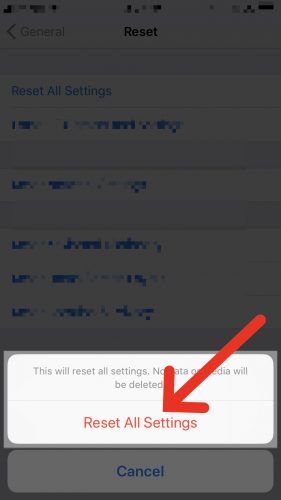
Тое, што тут штосьці згадваецца, не абавязкова азначае, што з гэтым дадаткам ці паслугай існуе праблема. Аднак, калі вы бачыце што-небудзь у спісе зноў і зноў, і асабліва калі вы бачыце якія-небудзь праграмы, пералічаныя побач Апошні Фалас , можа ўзнікнуць праблема з гэтым дадаткам або паслугай, з-за якой ваш iPhone замерз.
Скіньце ўсе налады
Скід усіх налад можа дапамагчы вам, калі вы ўсё яшчэ не ўпэўнены, якое прыкладанне прымушае ваш iPhone замерзнуць. Скід усіх налад скідае налады iPhone да заводскіх значэнняў, але дадзеныя не выдаляюцца.
Вам давядзецца паўторна ўвесці пароль Wi-Fi і зноў наладзіць прыкладанне Налады, але Скінуць усе налады можа выправіць замарожаны iPhone, і гэта значна менш працы, чым выціранне і аднаўленне iPhone з рэзервовай копіі. Каб вярнуць iPhone да заводскіх налад, перайдзіце ў Налады> Агульныя> Скід> Скід налад.
сінхранізацыя яблычных гадзін затрымалася
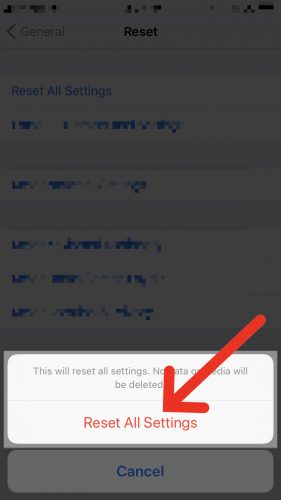
4. Больш эфектыўныя меры: Выпраўце праблему iPhone Frozen Forever
Калі прымусовы перазапуск не спрацаваў, альбо калі вы паспрабавалі ўсе выпраўленні праграмнага забеспячэння, якія я апісаў вышэй, і ваш iPhone усё яшчэ замарожаны, нам трэба выправіць замарожаную праблему Вялікі молат , а гэта азначае, што нам трэба зрабіць DFU аднаўленне вашага iPhone .
Падключыце iPhone да кампутара і адкрыйце iTunes. Калі iTunes не распазнае ваш iPhone, паспрабуйце зрабіць прымусовы перазапуск, пакуль iPhone падключаны да кампутара. Гэты варыянт з'яўляецца крайняй інстанцыяй з-за аднаўлення вашага iPhone сцерці усе дадзеныя на вашым iPhone. Калі ў вас ёсць рэзервовая копія iCloud або iTunes, вы зможаце аднавіць дадзеныя пасля перазагрузкі iPhone. Калі вы не зрабілі рэзервовую копію, на дадзены момант вы нічога не можаце зрабіць для захавання дадзеных.
5. Выпраўце апаратную праблему
Калі ваш iPhone не з'яўляецца ў iTunes альбо працэс аднаўлення пастаянна не працуе, магчыма, праблема з апаратным забеспячэннем замерла. Нават невялікая колькасць вадкасці можа разбурыць батарэю, працэсар і іншыя ўнутраныя кампаненты вашага iPhone. IPhone не абавязкова выключаецца, калі гэта адбываецца - часам усё проста спыняецца.
Паслугі Apple па рамонце высакаякасныя, але могуць быць дарагімі. Калі вы хочаце наведаць Apple Store, патэлефануйце наперад і дамоўцеся з тэхнічнай падтрымкай альбо наведайце вэб-сайт падтрымкі Apple каб пачаць рамонт па пошце. Менш дарагая, якасная альтэрнатыва, якую я рэкамендую Пульс , рамонтная служба па патрабаванні, у якой спецыялізаваны тэхнік прыедзе да вас дадому ці ў офіс для рамонту вашага iPhone.
як змыць какосавае масла
iPhone: адліга
Мы вызначылі прычыну, па якой ваш iPhone замарожаны, і вы ведаеце, што рабіць, калі iPhone зноў замерз. Будзем спадзявацца, што вы зразумелі, якое прыкладанне ці паслуга выклікала праблему, і ўпэўнены, што гэта канчаткова выпраўлена. Мне цікава даведацца, што канкрэтна прывяло да застывання вашага iPhone і як вы выправілі яго ў раздзеле каментароў ніжэй. Ваш досвед дапаможа іншым таксама выправіць свае айфоны.
Дзякуй за чытанне і памятай, аплаці яго наперад,
Дэвід П.